win10电脑缓存文件在哪
更新时间:2024-04-16 13:00:29作者:jiang
随着电脑使用时间的增长,Win10系统中的缓存文件也会逐渐累积,占据大量存储空间,影响系统运行速度,win10电脑缓存文件到底在哪里呢?如何自动清理这些缓存文件呢?本文将为大家详细介绍Win10电脑缓存文件的存储位置和清理方法,让您的电脑保持良好的运行状态。
具体步骤:
1.点击开始菜单,然后选择红框中的设置按钮。
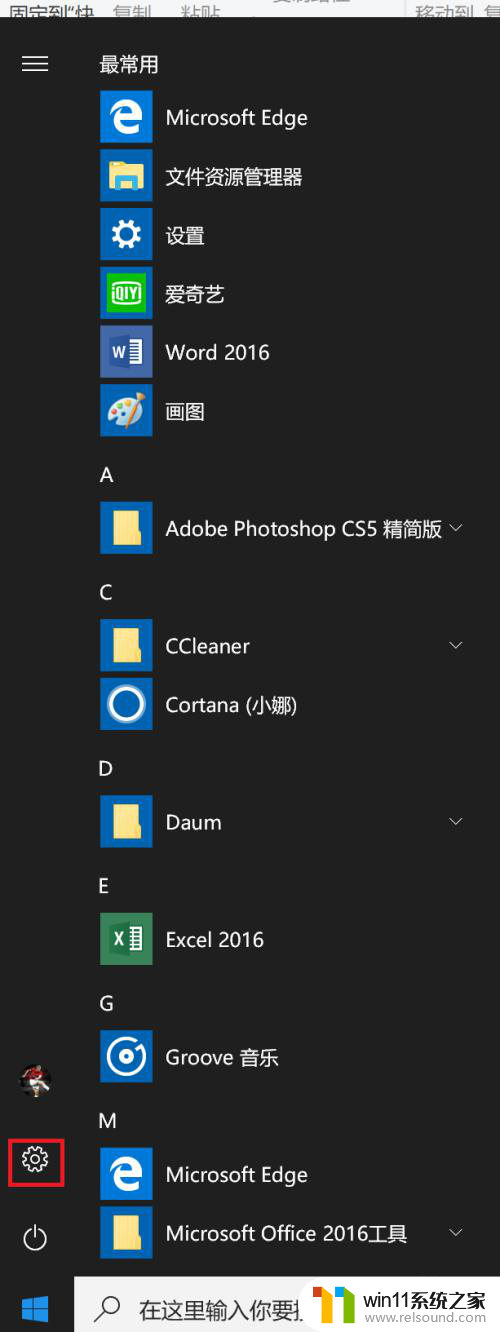
2.点击选择红框中的系统。
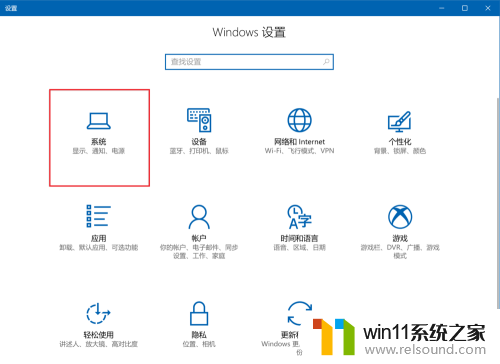
3.在左侧找到红框中的存储一项,进行点击。
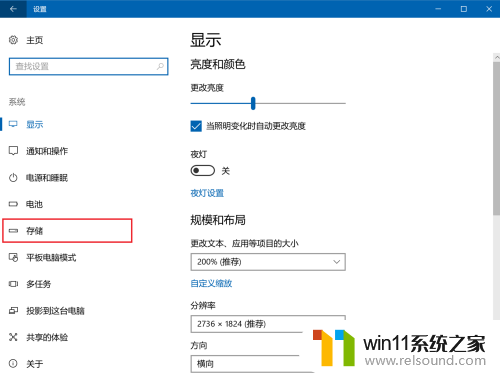
4.此时可以发现右侧红框中有一项存储感知。
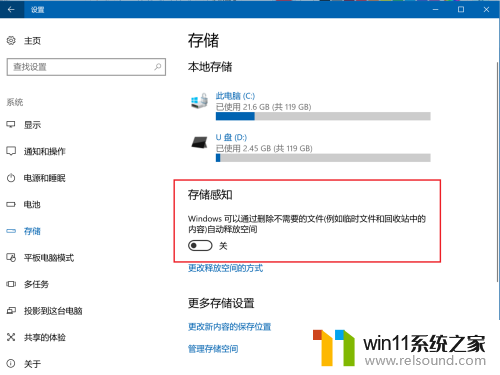
5.将图中的开关条点击进行切换,切换为开。如图所示。
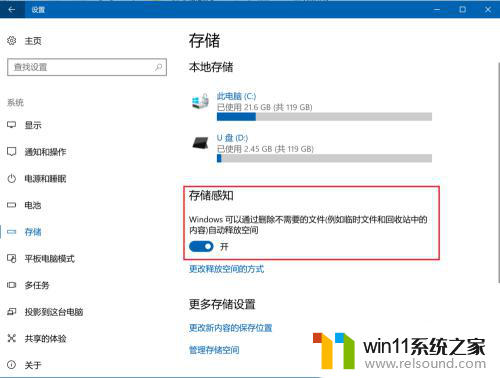
6.大功告成,此时电脑将会自动删除一段时间没有使用的缓存文件。
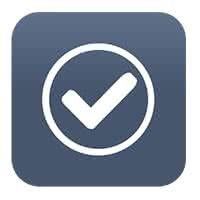
以上就是win10电脑缓存文件在哪的全部内容,有遇到相同问题的用户可参考本文中介绍的步骤来进行修复,希望能够对大家有所帮助。
- 上一篇: win10怎么显示win7桌面
- 下一篇: win10 能上网打不开网页
win10电脑缓存文件在哪相关教程
- win10游戏存档在c盘哪个文件夹
- windows10怎么共享文件夹 windows10共享文件夹在哪里设置
- windows10怎么给文件夹设置密码 windows10电脑文件夹怎么设置密码
- win10管理员权限删除文件夹的解决方法 win10需要权限才能删除文件怎么办
- win10隐藏文件显示怎么设置 win10隐藏文件夹如何显示出来
- win10删除桌面文件需要刷新才会消失如何解决
- windows10怎么显示文件后缀名 windows10如何显示文件后缀名格式
- win10系统更新删除文件
- 高配置电脑用win7还是win10
- win10桌面上没有此电脑
- win10不安全连接怎么设置为安全
- win10怎么以兼容模式运行程序
- win10没有wlan连接选项
- 怎么检查win10是不是企业版
- win10怎么才能将浏览过的记录不自动保存
- win10无法打开gpedit.msc
win10系统教程推荐